Q&A情報
Windows Vista のアップグレードインストール方法
文書番号:104110
最終更新日:2007/8/29 14:24
ご質問
Windows Vista へのアップグレードインストール方法を教えてください。
回答
まず始めに「アップグレード時の一般的な注意事項」とお使いのパソコン(機種)に関する注意事項(以下のリンクを参照ください)を熟読いただき、下記アップグレード作業に進んでください。
Windows関連情報/Microsoft® Windows Vista™ アップグレード情報
【重要】
アップグレード前に重要なデータのバックアップを取り、インターネット接続設定やアカウント、パスワードなどの情報をメモするなどしてください。
アップグレード手順
- アップグレードパッケージに同梱のメディアをパソコンに挿入します。
パソコンに挿入してしばらくすると以下の画面が表示されますので [今すぐインストール] をクリックします。
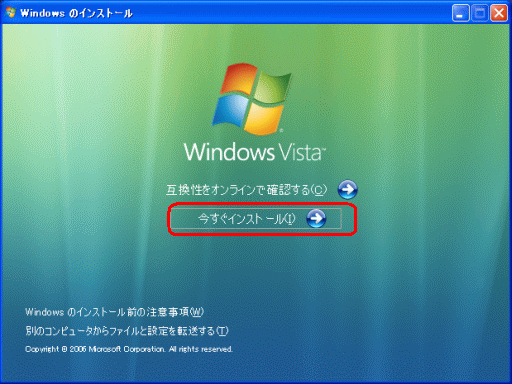
- インストール時にネットワークから最新のモジュールをダウンロードするかの設定です。
通常は [インターネットに接続して最新のインストールの更新プログラムを取得する(推奨)] をクリックしてください。これを選ばなかった場合、Windows Vista の最新モジュールを後からインターネットから適用することになります。
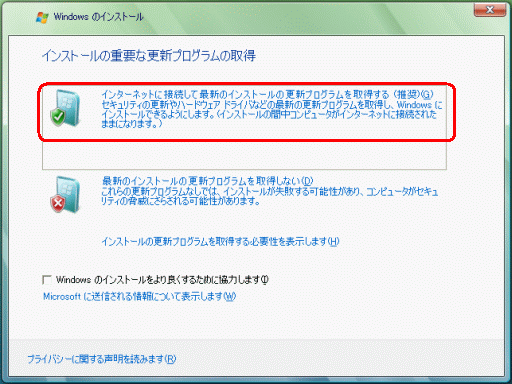
- Windows Vista のプロダクトキーをステッカーを見ながら入力し、[次へ] をクリックします。
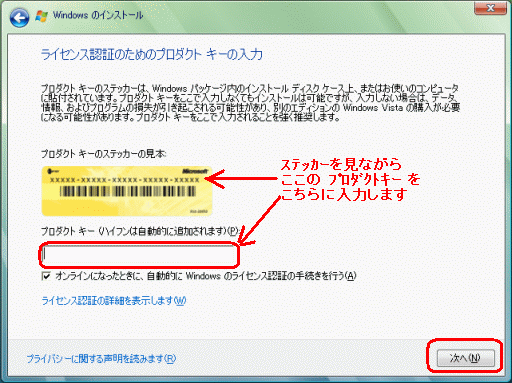
- Windows Vista を使用するためのソフトウェアライセンス条項が表示されます。内容をご確認のうえ、チェックを入れて[次へ]をクリックします。
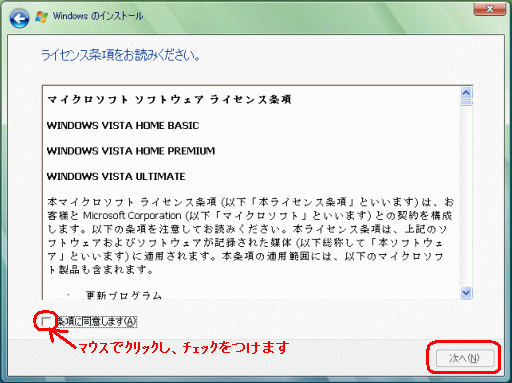
- 元の Windows XP の情報を引き継ぐアップグレードインストールを行うため、[アップグレード] をクリックします。
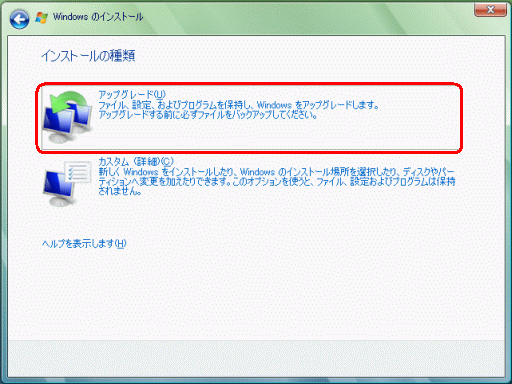
- Windows Vista のインストーラーが Windows XP 環境の互換性確認を行い、問題のあるソフトウェアを検出します。アップグレードを行うに当たって支障のあるソフトウェアは、アンインストールする必要があります。
次図の表示が出た場合、[閉じる] をクリックして一度アップグレードを中断し、問題のあるソフトウェアを取り除いて始めからアップグレード作業を行ってください。
問題がない場合は、図の [閉じる] のボタンが [次へ] の表示になります。
[次へ] になっている場合は、アップグレードには支障がないのでクリックして次に進んでください。
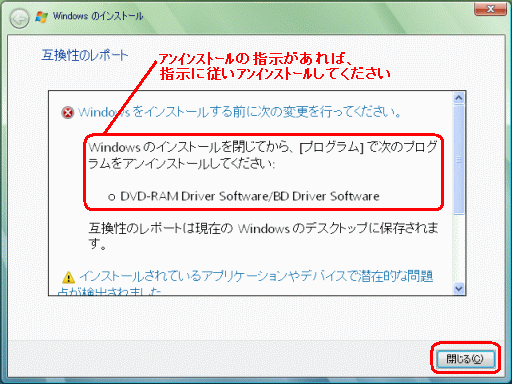
- これ以降、画面の表示に従って作業を続けてください。アップグレードが完了すると Windows Vista のデスクトップ画面が表示されます。
- OS インストールが完了後、更新されているドライバや OS のアップデータを次の要領で組み込みます。(インターネットに接続する必要があります。)
[スタート] メニューより、[すべてのプログラム] - [Windows Update] をクリックし、開いた画面より [更新プログラムのインストール] をクリックしてください。
以降、画面の指示に従い、更新作業を完了してください。
本情報は予告なしに変更する場合があります。